Вы можете добавить информацию о прохождении теста на COVID-19 или сертификат о вакцинации на устройство Android. Цифровая копия этих сведений будет сохранена в виде COVID-карты.
- Такая карта будет храниться на вашем устройстве. При необходимости вы можете добавить COVID-карту на несколько устройств. Для этого нужно будет сохранить данные вручную на каждом из них.
- Чтобы создать COVID-карту и пользоваться ею, приложение Google Pay не требуется.
Где доступны COVID-карты
COVID-карты доступны в странах и регионах, перечисленных ниже. В раскрывающихся разделах представлены медицинские организации, государственные учреждения и уполномоченные сторонние поставщики, которые поддерживают эту функцию.
Австралия
- Services Australia, DFAT, ADHA
- NSW Health Pathology
Бразилия
- Министерство здравоохранения Бразилии
Канада
- Vaccine-Ontario (волонтерская организация)
- Правительство Манитобы
Джерси
- Правительство Джерси
Новая Зеландия
- Министерство здравоохранения — сертификат вакцинации Vaccine Pass для использования в Новой Зеландии
- Министерство здравоохранения — Международный туристический сертификат
Сингапур
- Notαrise
Испания (только регион Мурсия)
- Comunidad Autónoma de la Región de Murcia (CARM)
Великобритания
- Национальная служба здравоохранения
США
- Beth Israel Lahey Health (BILH)
- Change Healthcare
- CommonHealth
- Healthvana
- Департамент общественного здравоохранения штата Иллинойс
- Управление здравоохранения штата Орегон
- Штат Калифорния
- Департамент здравоохранения штата Вирджиния
- Walgreens
- Департамент здравоохранения штата Вашингтон
Примечание. Эта функция позволяет только сохранять информацию о вакцинации и тестировании. Если у вас возникли вопросы об этих сведениях или вам нужно изменить их, обратитесь к представителям вашей медицинской организации.
Как добавить COVID-карту
Важно! Сохранять COVID-карты и пользоваться ими можно только на устройствах Android с версией ОС 5 или выше. Кроме того, на вашем смартфоне должна быть сертификация Play Защиты. Рекомендуем скачать последнюю версию Android.
Ниже вы найдете инструкции, как добавить COVID-карту. Если вы не знаете, как посмотреть свои результаты тестирования, статус вакцинации или сертификат в интернете, обратитесь за помощью в медицинскую организацию, которая оказывала вам эти услуги.
- Перейдите на сайт или в приложение медицинской организации. Также нужная информация может быть в электронном письме или SMS.
- Найдите сведения о вакцинации или результаты тестирования.
- Нажмите Сохранить на телефоне. Вам может быть предложено сохранить данные с помощью Chrome или Google Pay. Выберите второй вариант, даже если у вас не установлено приложение Google Pay.
- Нажмите Продолжить.
- Если у вас не настроена блокировка экрана, вам может потребоваться это сделать. Блокировка нужна, чтобы защитить ваши личные данные.
- Прежде чем добавить COVID-карту на устройство, изучите условия и нажмите Принять. При желании на главный экран можно добавить ярлык карты. Так вам будет проще ею пользоваться.
Важно! COVID-карта хранится только на устройстве, на которое вы ее добавили. Если вы захотите открыть ее на другом устройстве, вам потребуется заново сохранить ее.
Совет: Если после добавления карты COVID вы получите дополнительные дозы прививки, вам необходимо добавить карту еще раз, выполнив описанные выше действия, чтобы обновить свою информацию.
Как сохранить сертификат о вакцинации от COVID-19 на телефоне Pixel в виде скриншота
Важно! Это можно сделать на телефонах Pixel 4 и более поздних версий. Функцию поддерживают медицинские организации, которые выдают сертификаты SMART Health Card в Австралии, Канаде и США. Чтобы сохранить сертификат о вакцинации от COVID-19 в виде скриншота и настроить к нему быстрый доступ, установите на телефон приложение Google Pay и убедитесь, что устройство подключено к интернету.
- Откройте электронное письмо, приложение или сайт с цифровым сертификатом о вакцинации.
- Проверьте, хорошо ли виден QR-код.
- Сделайте скриншот сертификата о вакцинации от COVID-19. Подробнее о том, как создать скриншот на телефоне Pixel…
- Когда появится запрос, нажмите Добавить ярлык.
Примечание. Если вы сделали скриншот, но кнопка «Добавить ярлык» не появилась, возможно, ваша медицинская организация не поддерживает эту функцию.
Как найти COVID-карту на устройстве
Как открыть карту, если вы создали для нее ярлык на главном экране
- Перейдите на главный экран устройства и найдите значок COVID-карты. Если вы его не видите, возможно, он находится на другом главном экране. Листайте вправо, пока не найдете нужный.
- Коснитесь значка COVID-карты.
- Если экран устройства заблокирован, то, прежде чем искать COVID-карту, разблокируйте его.
На COVID-карте будут указаны ваши основные личные данные, сведения о медицинской организации, а также ваши результаты тестирования на COVID-19 или информация о вакцинации. Чтобы посмотреть дополнительные данные, нажмите Сведения внизу экрана.
Как открыть карту, если вы не создали для нее ярлык на главном экране
В приложении Google Pay
- Откройте приложение Google Pay
.
- Коснитесь нижней части экрана и проведите вверх.
- Найдите COVID-карту и нажмите на нее.
Совет. Чтобы вам было проще пользоваться COVID-картой, создайте ярлык для нее на главном экране. Чтобы сделать это, откройте карту, следуя инструкции из раздела «Как найти COVID-карту на устройстве». Затем нажмите на значок «Ещё» в виде трех точек
Сохранить на главном экране.
На COVID-карте будут указаны ваши основные личные данные, сведения о медицинской организации, а также ваши результаты тестирования на COVID-19 или информация о вакцинации. Чтобы посмотреть дополнительные данные, нажмите Сведения внизу экрана.
Без приложения Google Pay
Совет. Чтобы вам было проще пользоваться COVID-картой, создайте ярлык для нее на главном экране. Чтобы сделать это, откройте карту, следуя инструкции из раздела «Как найти COVID-карту на устройстве». Затем нажмите на значок «Ещё» в виде трех точек
Сохранить на главном экране.
На COVID-карте будут указаны ваши основные личные данные, сведения о медицинской организации, а также ваши результаты тестирования на COVID-19 или информация о вакцинации. Чтобы посмотреть дополнительные данные, нажмите Сведения внизу экрана.
Как удалить COVID-карту
Удалить COVID-карту с устройства можно в любой момент. Сделайте следующее:
- Найдите COVID-карту, следуя инструкциям выше.
- Нажмите на карту.
- В правом верхнем углу экрана нажмите на значок «Ещё»
.
- Выберите Удалить.
- Если вы создали ярлык для COVID-карты, удалите его с главного экрана так же, как и любое другое приложение на телефоне.
Важно! COVID-карта хранится только на устройстве, на которое вы ее добавили. Если вы удалите ее, то все сведения о вакцинации и тестировании будут утеряны. Мы не храним копии этих данных. Чтобы восстановить информацию о тестировании или вакцинации на устройстве, вам нужно будет добавить COVID-карту ещё раз.
Как устранить неполадки
Не удается добавить COVID-карту
Если вы видите ошибку «COVID-карту можно добавить только на устройства Android, на которых установлено приложение Google Pay», выполните следующие действия:
- Найдите электронное письмо или текст с данными для добавления COVID-карты, которые прислала ваша медицинская организация.
- Нажмите на ссылку и удерживайте ее.
- Нажмите «Открыть в браузере», чтобы открыть ссылку в веб-браузере вашего устройства, например в Chrome.
- Добавьте карту в Google Pay, следуя инструкциям выше.
Если решить проблему не удалось, сделайте следующее:
- Откройте приложение «Настройки»
на телефоне.
- В строку поиска введите «Открытие ссылок» и выполните поиск.
- Найдите и выберите сервисы Google Play.
- Включите параметр Открывать поддерживаемые ссылки.
- Откройте ссылку, отправленную вашей медицинской организацией, и попробуйте добавить карту вакцинации или результаты теста на COVID-19.
Если проблему все равно не удалось решить, напишите нам.
Медицинская организация не поддерживает добавление COVID-карты
Возможность добавить COVID-карту в Google Pay предоставляют не все медицинские организации. Вы можете связаться со своей медицинской организацией и уточнить, планируют ли они добавить эту функцию.
Ярлык для COVID-карты перестал отображаться
Если ярлык для COVID-карты исчез с главного экрана устройства, советуем вам установить приложение Google Pay и добавить карту туда.
Как мы используем данные о COVID-картах
Какие данные используются для создания COVID-карты?
Сохраняя COVID-карту на телефоне, вы просите свою медицинскую организацию или стороннего поставщика данных предоставить нам следующую информацию:
- Ваши личные данные, в частности имя, фамилию и дату рождения, а в некоторых случаях также идентификационный номер вашего документа, удостоверяющего личность.
- Сведения о медицинской организации, которая проводила тестирование или вакцинацию. Сюда входит название организации и ее контактные данные.
- Сведения о вакцинации от COVID-19 и результатах теста.
- Если вы добавляете сведения о вакцинации, потребуется название вакцины, номер партии и дозы, дата введения, имя лица, которое провело вакцинацию, и информация о следующем приеме.
- Если вы хотите добавить результаты теста на COVID-19, мы запросим название теста, его результат, дату получения и имя лица, которое провело тестирование.
- Сведения о разрешении на въезд или посещение заведений и мероприятий. Если соответствующее государственное учреждение или другая организация предоставляет разрешение на въезд или посещение, мы запросим данные о его наличии и сроке действия.
Прежде чем начать обработку полученных данных, мы запросим ваше согласие и сохраним его. Подробнее о том, как мы используем ваши данные…
Важно! Мы создаем COVID-карту на основании предоставленной вами информации. Мы не проверяем полноту и точность указанных сведений. Если в информации о тестировании или вакцинации допущена ошибка, обратитесь к представителям вашей медицинской организации или уполномоченного стороннего учреждения.
Собираем ли мы данные об использовании COVID-карты?
Обратите внимание, что мы будем собирать статистику о том, как вы используете COVID-карту. Этот процесс регулируется Политикой конфиденциальности Google. В частности, мы будем сохранять сведения о том, сколько раз и когда вы открывали или предъявляли COVID-карту.
Как используются ваши данные
- Создание COVID-карты. Для этого нам нужна информация, которую предоставляет медицинская организация или сторонний поставщик данных. Обратите внимание, что мы не передаем ваши данные в другие сервисы Google и не используем их для персонализации рекламы.
- Хранение COVID-карты. Карта будет доступна только на вашем устройстве.
- Хранение сведений о вашем согласии. В соответствии с требованиями законодательства мы обязаны хранить ваше согласие на обработку данных.
- Улучшение сервиса. Чтобы сделать сервис ещё удобнее и полезнее для вас, мы анализируем, как вы используете COVID-карту. Мы также учитываем, сколько людей ежедневно пользуется такой картой.
Как поделиться информацией
Сведения о тестировании или вакцинации хранятся на вашем устройстве. Другие сервисы Google и сторонние платформы не получат доступ к ним.
Если вы захотите предъявить кому-либо COVID-карту, нужно открыть ее на устройстве и показать QR-код. В нем содержится информация о результате тестирования на COVID-19 или сведения о вакцинации. Чтобы посмотреть эти данные, QR-код нужно отсканировать.
Как удалить информацию
Ваши данные, связанные с COVID-19, хранятся только на вашем устройстве. У Google нет копии этой информации. Если вы удалите карту, все сведения о тестах и вакцинации будут утеряны.
Эта информация оказалась полезной?
Как можно улучшить эту статью?
Обязанность предъявлять QR-коды вакцинации на входе в магазины, торговые центры и другие заведения публичного посещения, которую ввели в большинстве регионов России, явно останется с нами надолго. Хотите вы этого или нет, но, теперь, чтобы войти в какой-нибудь Макдоналдс или Бургер Кинг, нужно быть привитым и иметь соответствующий документ, который подтверждает факт вакцинации. Несмотря на то что многие уже реально привились, они даже не подозревают, где брать тот самый QR-код, который у них всюду просят, и — что самое главное — как удобно хранить его в смартфоне.

QR-код вакцинации можно получать только после прививки. А вот сохранить его в смартфоне можно разными способами
По умолчанию QR-код привитым от новой коронавирусной инфекции выдаётся на двух носителях: на бумажном сертификате, который вручают сразу после введения второго компонента вакцины, и в электронном — на Госуслугах. В принципе, можно носить с собой и бумажку.
Виджеты в Android доказывают, как сильно Google зависит от Apple
Но, во-первых, это не так удобно, а, во-вторых, от регулярного использования она со временем обязательно придёт в негодность. Значит, будем задействовать смартфон. Тем более что способов сохранить и показать QR-код при необходимости с его помощью куда больше одного.
Как быстро показать QR-код о прививке
Первый способ получить QR-код в быстрый доступ предлагает приложение Яндекса:
- Скачайте приложение Яндекса себе на смартфон;
- Запустите его и нажмите на кнопку вызова Алисы;
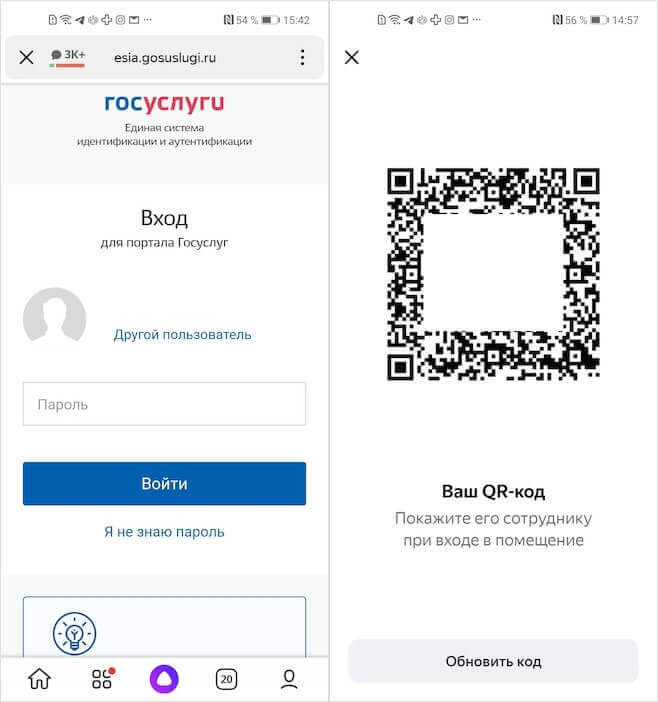
Алиса будет показывать ваш QR-код по запросу
- Скажите «Алиса, покажи мой QR-код вакцинации»;
- Авторизуйтесь в предложенном окне сайта Госуслуг.
Правда, для этого нужно включить Алису как голосового помощника по умолчанию. О том, как это сделать, мы рассказывали в отдельной статье.
В следующий раз авторизация не потребуется. Приложение запомнит ваши учётные данные и позволит мгновенно и без лишних манипуляций получать доступ к QR-коду. Так что потом, когда вам потребуется подтвердить факт вакцинации, вы сможете просто попросить. Да, вот так просто. Вам не придётся искать свой сертификат вакцинации самостоятельно.
Где сохранить QR-код в телефоне
Если вы не хотите включать Алису вместо Google Ассистента, есть другой способ. Он заключается в том, чтобы добавить QR-код в приложение Тинькофф:
- Запустите приложение Тинькофф у себя на смартфоне;
- В строке с историями нажмите на «Добавить QR-код»;
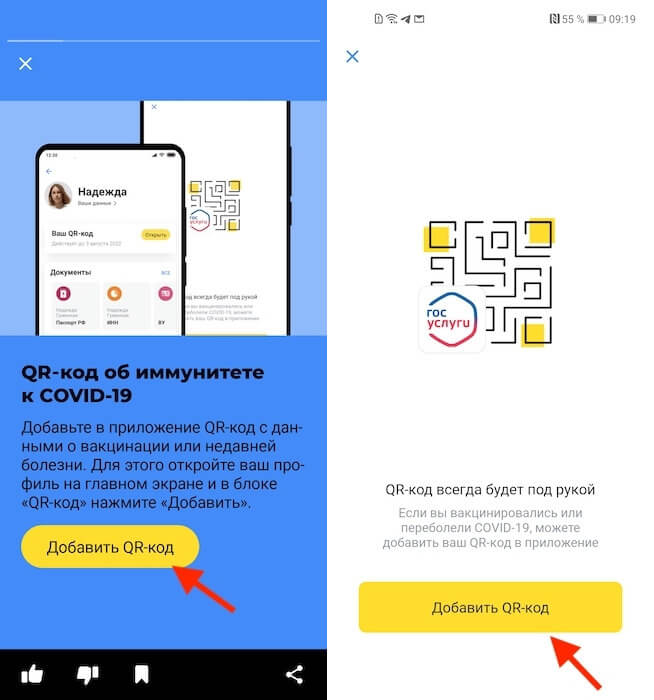
Тинькофф предлагает хранить QR-код в банковском приложении
- Подтвердите добавление и авторизуйтесь на Госуслугах;
- Дождитесь авторизации и загрузка QR-кода в приложение.
Как установить дизайн Android 12 на свой смартфон
Теперь, чтобы показать QR-код, вам потребуется запустить Тинькофф, перейти в свой профиль (имя) на главном экране приложения и нажать на «Ваш QR-код». Тинькофф сам перерабатывает его, так что на карточке будут указаны ваши данные, которые не будут скрыты за звёздочками. Впрочем, ничего страшного в этом нет, потому что обычно при входе требуют не только сам сертификат, но и паспорт.
Как добавить QR-код о вакцинации
Третий способ чуть сложнее в настройке, но зато более удобен с точки зрения практического использования, особенно, если нет приложения Тинькофф банка, а Google Ассистента на Алису менять не хочется:
- Откройте сайт или приложение Госуслуг и авторизуйтесь;
- В поиске по запросу «вакцинации» найдите свой сертификат;
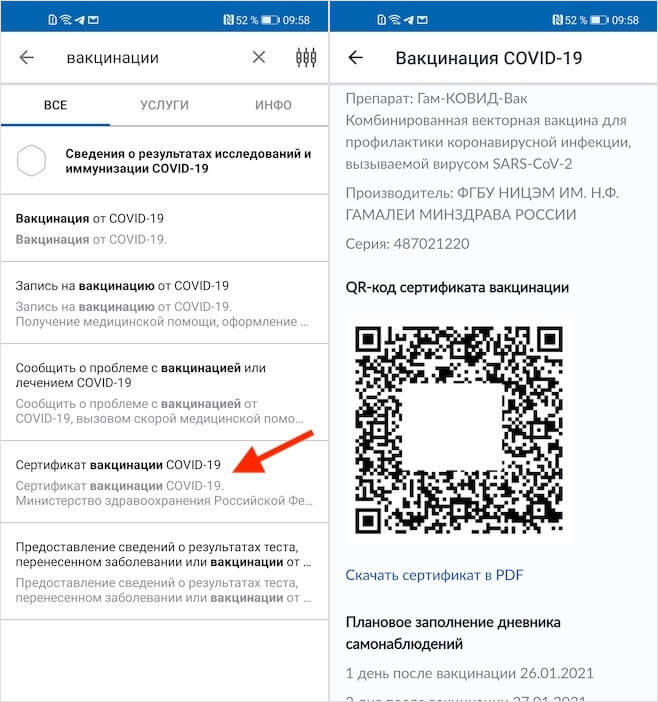
Для начала вам нужно найти свой QR-код на Госуслугах
- Откройте его и пролистайте страницу до раздела с QR-кодом;
- Сделайте скриншот экрана с QR-кодом и сохраните его в галерею.
Как прокачать Android-смартфон с помощью Google Объектива
В принципе, на этом уже можно остановиться, потому что даже скриншот QR-кода работает как обычный и позволяет вам проходить везде, где требуется подтверждать факт вакцинации. Другое дело, что это не очень удобно — каждый раз искать нужное изображение в галерее, где у вас наверняка хранятся сотни или даже тысячи фотографий. Поэтому мы переходим ко второму этапу:
- Скачайте приложение Pass2Pay из Google Play;
- Запустите его и выберите «Добавить изображение»;
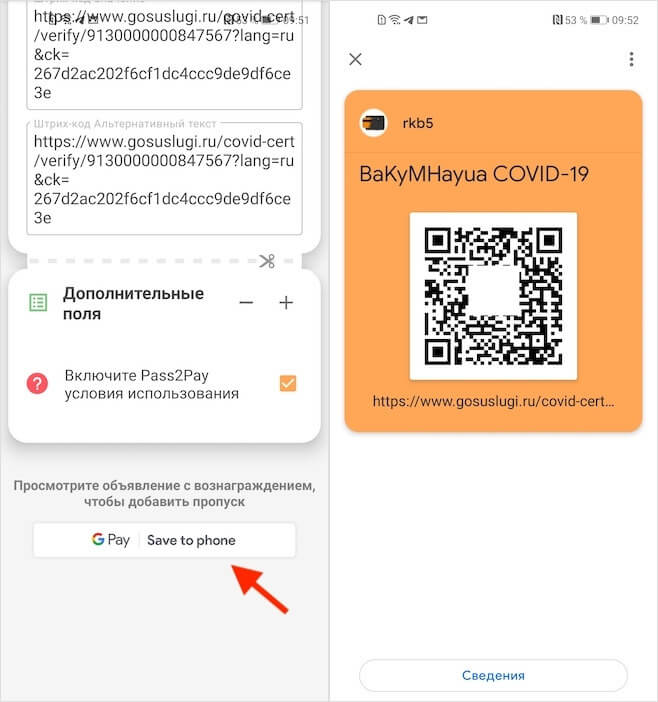
Теперь QR-код будет храниться у вас в Google Pay
- Найдите скриншот с QR-кодом вакцинации и добавьте его;
- Заполните все поля, пролистайте вниз и добавьте код в Google Pay.
После этого QR-код вакцинации всегда будет храниться в Google Pay, откуда вы сможете получать к нему быстрый доступ. По умолчанию для этого достаточно запустить приложение платёжного сервиса и выбрать QR-код. Однако некоторые смартфоны поддерживают быстрый вызов всех карт и сертификатов по двойному нажатию клавиши питания.
12 ноября 2021 года правительство РФ внесло в Госдуму законопроект об обязательном предъявлении QR-кодов в общественных местах. Под общественными местами понимаются междугородний и международный транспорт, торговые центры, общепит. Продуктовых магазинов и аптек запрет не коснется. Предполагается, что эта мера будет действовать с 1 февраля по 1 июня 2022 года для граждан старше 18 лет, но в некоторых регионах требование предъявлять QR-коды уже отменили.
Точный перечень объектов и мероприятий с посещением по QR-коду будут определять на уровне местного самоуправления. Сейчас ограничения, связанные с COVID-19, действуют почти во всех регионах Российской Федерации. Решения о введении ограничений или их отмене принимают местные власти в зависимости от эпидемиологической обстановки.
QR-код вакцинации — это специальный штрих-код с зашифрованной информацией. Получают его только те, кто прошел полный процесс вакцинации от коронавируса. При сканировании этого кода можно получить информацию о действительности прививочного сертификата и ссылку для проверки его подлинности.
Для чего нужен QR-код вакцинации
Если есть QR-код о вакцинации, человек имеет право посещать рестораны, кафе и другие организации общественного питания, а также массовые мероприятия в период ограничений, вызванных COVID-19. Кроме того, код дает право заселяться без ограничений в места отдыха Краснодарского края, а также выезжать за рубеж в те страны, которые пускают на свою территорию иностранцев, привитых российскими вакцинами. Среди них Греция, Турция, Кипр и другие.
Первой использовать QR-коды начала Москва. С 1 по 19 июля 2021 года посещать массовые мероприятия, театры, кинотеатры и места общественного питания можно было только при наличии такого кода. Также предполагалось, что QR-коды будут обязательными и для проезда в общественном транспорте.

Детям до 18 лет оформлять QR-код не нужно. Также код не будут требовать при посещении аптек и магазинов. При этом если у человека есть QR-код, но он заболеет ковидом, действие кода приостанавливается. Кроме того, некоторые категории граждан всё-таки смогут посетить ресторан без QR-кода: иностранцы с отрицательным ПЦР-тестом и те, у кого медотвод к вакцине, но есть действующий отрицательный ПЦР-тест.
В каких регионах России он действует
QR-код, полученный после вакцинации, будет действовать в любых организациях на территории РФ. Летом 2021 года его требовали только в Москве, Московской области, Якутии, а также при заселении в гостиницы, санатории и другие оздоровительные заведения на территории России. С осени ситуация изменилась, и почти во всех регионах РФ без кода нельзя войти в заведение общепита, кинотеатр и даже некоторые магазины.
Как получить QR-код вакцинации
QR-код вакцинации можно получить после прохождения полного цикла вакцинации. То есть, либо после второго введения двухкомпонентной вакцины, либо после введения однокомпонентной.
- «Спутник» — двухкомпонентная вакцина. Её ставят с промежутком 3-4 недели. Есть однокомпонентная (от центра Гамалеи)1.
- «ЭпиВакКорона» — двухкомпонентная вакцина. Её ставят с промежутком 2-3 недели (от центра «Вектор»)2.
- «КовиВак» — двухкомпонентная вакцина. Её ставят с промежутком 2 недели (от Центра им. Чумакова)3.
Через некоторое время после вакцинации код появится в личном кабинете на сайте Госуслуг. Также он будет доступен в мобильных приложениях «Госуслуги», «Госуслуги Стоп Коронавирус» и «ЕМИАС.ИНФО».
В бумажном виде сертификат вакцинации будет выдан по месту введения последней прививки. После чего информация будет передана в базу «Госуслуг», а в личном кабинете появится еще через 1-2 дня.
Если пройден не весь цикл вакцинации, и была введена только первая прививка из двух, в личном кабинете появится только сертификат. QR-код появится только после введения второй прививки.
Данные о сертификате вакцинации в личном кабинете «Госуслуг» отображаются на двух языках: русском и английском.
С 21 февраля 2022 года QR-код можно будет получить, если переболеть официально, получить положительный тест на антитела или иметь медотвод, информация о котором также будет доступна на портале Госуслуг. Такой QR-код действует полгода и выдается только один раз. Его выдают даже иностранцам.

Как сохранить QR-код вакцинации на телефон
QR-код, после того, как появится в личном кабинете портала «Госуслуг»4, уже не пропадёт. Но предъявлять его с мобильного удобнее, если скачать мобильное приложение «Госуслуги», «Госуслуги Стоп Коронавирус» или «ЕМИАС.ИНФО».
Найти QR-код в мобильном не сложно. Приведём пошаговую инструкцию для доступа к нему в зависимости от источника.
Портал Госуслуг
- Войти на портал под своей учетной записью;
- В поисковой строке написать «сертификат вакцинированного»;
- Открыть QR-код.

Мобильное приложение Госуслуги
- Войти в приложение;
- Выбрать раздел «Каталог услуг»;
- Или написать в поисковой строке «Вакцинация» либо «Сертификат»;
- Нажать кнопку «Вакцинация COVID-2019»;
- Скачать сертификат в формате PDF.


Войдите в приложение, напишите в поисковой строке «Сертификат» и скачайте его Мобильное приложение Госуслуги. Стоп коронавирус
- Войти в приложение с помощью логина и пароля от Госуслуг;
- Сохранить на телефон открывшийся QR-код.

Войдите в приложение и сохраните открывшийся QR-код Мобильное приложение ЕМИАС.ИНФО
- Войти в приложение;
- Указать номер своего полиса ОМС;
- Открыть QR-код в разделе «Цифровой сертификат» (предварительно нужно залогиниться в разделе «Медкарта»).

Войдите в приложение, укажите номер полиса ОМС и получите QR-код в разделе «Цифровой сертификат»
Также QR-код можно распечатать, чтобы он всегда был под рукой. Однако, важно знать, что он действителен только при одновременном предъявлении паспорта или другого документа, удостоверяющего личность.

Популярные вопросы и ответы
Какой срок действия имеет QR-код вакцинации?
Срок действия QR-кода зависит от того, что он подтверждает.
— Проведённую вакцинацию — 1 год.
— Перенесенное заболевание ковидом — 6 месяцев.
— Результаты ПЦР-теста — в течение 72 часов.
Однако, уже сейчас в Думу внесено предложении о сокращении этих сроков. По словам внештатного специалиста Минздрава России по медицинской профилактике в Уральском федеральном округе, доктора медицинских наук Сергея Токарева, штамм вируса Дельта более агрессивен и человека, который им переболел, нельзя считать неспособным заразить других, так как антитела в организме присутствуют меньше года5.
Возможно ли получить QR-код иностранному гражданину?
Иностранные граждане могут получить QR-код, если проходили вакцинацию российской прививкой. Для получения кода им нужно обратиться в поликлинику, в которой они вакцинировались. Если вакцинацию эти граждане проходили в своей стране, информация об этом есть в МИД РФ. Получить QR-код в интернете граждане иных государств пока не могут, но правительство планирует решить эту проблему в ближайшее время.
Какая ответственность предусмотрена за изготовление, сбыт и покупку поддельных QR-кодов?
На сегодняшний день существует несколько статей Уголовного Кодекса РФ, на основании которых могут привлечь к ответственности как тех, кто изготавливает поддельные QR-коды, так и тех, кто их покупает.
1. Ст. 159 УК РФ «Мошенничество»;
2. Ст. 327 УК РФ «Подделка, изготовление или оборот поддельных документов»;
3. Ст. 292 УК РФ «Внесение должностным лицом в официальные документы заведомо ложных сведений из корыстных побуждений».
Максимальная санкция по каждой из этих статей — два года лишения свободы.
Однако, по мнению Анны Орешковой6, медицинского юриста и адвоката Общества защиты прав пациентов, подделка QR-кода не может приравниваться к подделке документов, наказание за которую предусмотрено УК РФ. По словам Орешковой, использование поддельного кода будет скорее нарушением санитарно-технологических норм, которое не предусматривает уголовного преследования.
Тем не менее, с законом лучше не шутить. Несмотря на то, что прививка обязательна для сотрудников некоторых отраслей экономики, на сегодняшний день в РФ добровольная вакцинация, поэтому, гражданин может сам выбирать: делать ему прививку или нет.
Но согласно постановлению главного государственного санитарного врача по Москве от 15.06.2021 №17, даже для тех отраслей, в которых вакцинация обязательна, могут привиться 60% сотрудников. В оставшиеся 40% входят те, кто переболел ковидом, имеет медотвод от прививки, а также те, кто отказался от вакцинации по другим причинам. И даже в том случае, если человек решит не вакцинироваться, это не наказуемо, в отличие от целенаправленного нарушения закона.
Для проверки действительности QR-кодов недавно было создано устройство, работающее на базе искусственного интеллекта. Также оно контролирует наличие маски. Создатели гарантируют безопасность данных, которые будут получены устройством. Будет ли оно использоваться, пока неизвестно. На сегодняшний день единственным одобренным механизмом проверки является приложение «Госуслуги Стопкоронавирус».
Источники
- https://sputnikvaccine.com/rus/about-vaccine/
- https://стопкоронавирус.рф/news/20210703-1436.html
- https://kovivac.ru/
- https://www.gosuslugi.ru/10600/
- https://lenta.ru/news/2021/11/06/testpcr/
- https://radiokp.ru/obschestvo/luchshe-ne-pugat-razyasnyat-advokat-vyskazalas-o-nakazanii-za-poddelnye-qr-kody-o-privivke_nid436300_au3203au
- http://77.rospotrebnadzor.ru/images/Postanovlenie_Andreevoy1506.PDF
Казалось, после двух волн коронавируса и появления вакцин всё должно было закончиться. Но нет, ВОЗ уже заявила о третьей волне коронавируса, а штамм «Дельта», еще более опасный и заразный, может стать причиной очередного локдауна. Проведение массовой вакцинации становится основным средством предотвращения роста коронавирусных заражений, а введение сертификатов вакцинации – важной ступенью такого процесса. Обязательным элементом сертификата является QR-код, который можно скачать как на ПК, так и на ваш мобильный телефон. В нашем материале мы подробно разберём, каким образом можно сохранить на телефоне QR-код о вакцинации, и что для этого понадобится.
- QR-код вакцинации – что это такое?
- Куда я могу пойти с QR-кодом вакцинации
- Где получить QR-код о вакцинации?
- Как сохранить QR-код о прохождении вакцинации на телефон
- Открытие QR-кода вакцинации в приложении «ЕМИАС.ИНФО»
- Заключение
QR-код вакцинации – что это такое?
Как известно, коронавирусный всплеск в России и в Москве в частности, повлёкший разговоры о третьей волне, вынудил власть принять ряд решений, направленных на существенное ограничение социальных контактов. Так, 16 июля 2021 года власти Тулы объявили о локдауне, запретив перемещение граждан без необходимости. В Москве посещение кафе и ресторанов в первой половине июля было доступно только при наличии QR-кода (решение отменено 19 июля 2021 года). При этом власти регионов имеют полномочия ограничивать возможность посещения общественных мест в зависимости от уровня заболеваемости коронавирусом.
QR-код вакцинации и должен стать тем пропуском, который даст человеку возможность посещения мест массового скопления людей. Он являет собой квадратный штрих-код, несущий зашифрованную информацию. При его сканировании открываются данные об имеющемся у человека сертификате вакцинации и линк на проверку подлинности сертификата.
Получить QR-код могут лишь те люди, которые прошли две ступени вакцинирования отечественными вакцинами («Спутник», «ЭпиВакКорона», «КовиВак»). Время между получением первой и второй вакцины должно составлять 2-3 недели.
Если же у вас был сертификат о вакцинацинировании, но вы вновь заболели ковидом, действие сертификата и QR-кода приостанавливается.
Читайте также: как узнать фамилию участкового врача терапевта по своему адресу.
Куда я могу пойти с QR-кодом вакцинации
Наличие QR-кода позволяет его владельцу без ограничений посещать различные публичные заведения, заселяться в места отдыха, ездить в публичном транспорте. Также доступны для посещения при наличии сертификата вакцинирования другие страны, принимающие российские сертификаты (Турция, Греция, Венгрия, Грузия, Румыния, Египет и другие).
Посещение аптек и магазинов доступно без QR-кода. Также нет необходимости в данном коде для детей и подростков до 18 лет.
Где получить QR-код о вакцинации?
Сертификат о вакцинации и соответствующий QR-код вы можете получить пройдя полный цикл вакцинирования одной из отечественных вакцин («Спутник», «ЭпиВакКорона», «КовиВак»). При условии вашей регистрации на сайте Госуслуг сертификат о прохождении вакцинации станет доступен в вашем личном кабинете на данном сайте (при наличии подтверждённой учётной записи). Также он будет доступен в мобильном приложении «Госуслуги», «ЕМИАС.ИНФО» и «Госуслуги Стоп Коронавирус».
Бумажный вариант сертификата вы можете получить в месте вашей второй прививки. Через пару дней данный сертификат в электронном виде и с QR-кодом станет доступен и в вашем личном кабинете на Госуслугах.
Как сохранить QR-код о прохождении вакцинации на телефон
После того, как вы прошли две прививки от коронавируса одной из отечественных вакцин, вам станет доступен для сохранения сертификат вакцинации, внизу которого обычно размещён рассмотренный нами QR-код. Его можно будет скачать как в вашем Приватном кабинете на сайте Госуслуг, а также в перечисленных нами мобильных приложениях — «Госуслуги», «Госуслуги Стоп Коронавирус», и «ЕМИАС.ИНФО». Давайте разберём, как загрузить и сохранить QR-код вакцинации в каждом из перечисленных случаев.
Загрузка QR-кода на сайте Госуслуг
Для получения доступу к сохранению выданного вам сертификата вакцинации на сайте Госуслуг необходимо сделать следующее:
- Перейдите на gosuslugi.ru;
- Нажмите справа на «Личный кабинет»;
Авторизуйтесь в вашем приватном кабинете - Пройдите авторизацию на ресурсе;
- Наберите «Сертификат вакцинированного» в поисковой строке;
- Кликните на найденном совпадении;
Введите в поисковой строке «Сертификат вакцинированного» - Вы будете перенаправлены на ваш сертификат вакцинации. Там будет находится ваш QR-код и возможность скачать сертификат в формате PDF.
Это может помочь: услуги сайта Мосрег.ру — запись на приём к врачу в Московской области.
Сохранение QR-кода в мобильном приложении Госуслуг
Также вы можете загрузить QR-код о вакцинации в приложении «Госуслуги» . Выполните следующее:
- Запустите ваше мобильное приложение «Госуслуги» (Андроид, iOS);
- Нажмите на кнопку с тремя горизонтальными линиями слева;
- В открывшемся меню выберите «Каталог услуг»;
- В открывшемся перечне выберите раздел «Вакцинация COVID-19»;
- Скачайте сертификат в pdf-формате с имеющимся в нём QR-кодом.
Доступ к QR-коду через приложение «Стоп Коронавирус»
Также вы можете выполнить загрузку QR-кода вакцинации через приложение «СТОП Коронавирус». Учтите, что приложение недоработано, довольно часто глючит, и работает нестабильно.
Для загрузки QR-кода выполните следующее:
- Запустите ваше мобильное приложение «Стоп Коронавирус» (Андроид, iOS);
- Войдите в него используя ваш логин и пароль от сайта Госуслуг;
- Откройте имеющийся там сертификат c QR-кодом и сохраните его на телефон.
Открытие QR-кода вакцинации в приложении «ЕМИАС.ИНФО»
Ну и последним мобильным приложением, позволяющим нам открыть и сохранить QR-код вакцинации является мобильное приложение «ЕМИАС.ИНФО». Работа с ним строится по аналогичному сценарию:
- Войдите в приложение «ЕМИАС.ИНФО» (Андроид, iOS);
- Введите номер вашего полиса обязательного медицинского страхования;
- Залогинтесь в разделе «Медкарта»;
- Перейдите в раздел «Цифровой сертификат» и откройте имеющийся там QR-код.
Заключение
В нашем материале мы разобрали, каким образом открыть и сохранить QR-код вакцинированного на вашем смартфоне, и какие шаги для этого понадобятся. Вы можете загрузить сертификат с кодом использовав одно из перечисленных приложений, авторизовавшись в программе с помощью вашего аккаунта на Госуслугах. При этом учтите, что срок действия вакцинации составляет 1 год. После этого сертификат с QR-кодом станет недействительным, и вам придётся пройти повторную вакцинацию для получения действующего QR-кода.
В некоторых регионах власти могут самостоятельно вводить ограничения, связанные с посещением мест большого скопления людей. Для предотвращения распространения коронавирусной инфекции применяется сертификат о прохождении полного курса вакцинации. Если такой документ имеется, то человек спокойно проходит в заведения общественного питания, кинотеатры и магазины, а также может въехать в ряд стран без проведения ПЦР-теста. Но как сохранить QR-код сертификата о вакцинации на телефоне? Это можно сделать через портал государственных услуг на сайте или в мобильном приложении. Пошаговую инструкцию вы найдете дальше, поэтому советуем с ней ознакомиться.
Содержание
- 1 QR-код сертификата вакцинации – что это и зачем нужен?
- 2 Как сохранить QR-код сертификата вакцинации на телефоне?
- 3 Как получить QR-код сертификата о вакцинации через приложения?
- 4 Что делать, если не удается сохранить сертификат о вакцинации?
- 5 Вывод
Для подтверждения пройденного курса вакцинации придумали специальные сертификаты, которые выдаются после завершения процедуры. Они предназначены для быстрого доступа к общественным местам, если власти вдруг введут ограничения. Напомним, что в июле 2021 года в ряде городов действовал запрет на посещение ресторанов, кинотеатров, кафе и прочих заведений. Воспользоваться услугами таких мест могли только люди, прошедшие полный курс вакцинации.
Несложно догадаться, что в этом случае QR-код сертификата о вакцинации выступал в качестве своеобразного пропуска. На входе в здание специальные человек сканировал штрих-код на экране смартфона, а затем проверял данные и принимал решение. Также QR-код о прохождении вакцинирования применяется для поездок за границу. Например, Турция, Греция, Венгрия, Грузия, Египет и другие страны принимают сертификаты вместо ПЦР-тестов. А это значит, что достаточно всего-то сохранить QR-код на телефоне и предъявить его проверяющему.
Как сохранить QR-код сертификата вакцинации на телефоне?
Гораздо удобнее, когда QR-код сертификата о вакцинации находится в телефоне, а не в бумажном формате. Более того, в ряде случаев требуется именно электронный штрих-код, содержащий всю необходимую информацию. Благо получить его достаточно легко – и это доступно всем пользователям портала Госуслуг. Вы можете использовать как мобильную версию сайта, так и приложение. Вот пошаговая инструкция для второго варианта:
- Открываем программу Госуслуг на смартфоне. Если нужно, то выполняем авторизацию в своей учетной записи.
- Нажимаем по трем черточкам, расположенным в левом верхнем углу экрана.
- В появившемся списке выбираем «Каталог услуг».

- Отмечаем вариант «Вакцинация COVID-19».

- Ждем, пока необходимая информация загрузится и отобразится на экране. Вы увидите, когда была введена последняя часть вакцины, сможете ознакомиться с данными о выбранном препарате и квадратным QR-кодом. Чтобы сохранить электронный документ, нажимаем на кнопку «Скачать сертификат в PDF».

- Открываем файл в любом редакторе и получаем QR-код.
Если у вас возникли проблемы с тем, как сохранить QR-код сертификата о вакцинации на телефоне, то попробуйте выполнить процедуру с компьютера. Для этого используйте веб-версию портала государственных услуг, предварительно выполнив авторизацию в своем аккаунте. С более подробной инструкцией о том, как проверить вакцинацию от коронавируса на Госуслугах, советуем ознакомиться в нашей статье.
Как получить QR-код сертификата о вакцинации через приложения?
В большинстве случаев люди используют портал Госуслуг, чтобы сохранить QR-код сертификата о вакцинации на телефоне. Однако существуют и другие приложения, позволяющие получить нужный электронный документ. Например, можете воспользоваться программой «Стоп Коронавирус». Она доступна для скачивания как в Play Маркете, так и в App Store. Вот пошаговая инструкция по сохранению QR-кода вакцинированного:
- Запускаем приложение.
- Выполняем авторизацию в своем аккаунте. Заметьте, что для входа нужно указывать данные от профиля на портале государственных услуг.
- Находим сертификат вакцинации и сохраняем его в формате PDF.
- Открываем электронный документ и видим нужный QR-код.

Но, судя по отзывам и рейтингу, программа работает не всегда корректно. Если возникли сложности, то можете попробовать приложение «ЕМИАС.ИНФО». Его также получится установить и на телефон Android, и на iPhone. Ниже мы приводим подробное руководство по работе:
- Заходим в программу.
- Вводим номер полиса обязательного страхования.
- Выбираем «Медкарта».
- Открываем вкладку «Цифровой сертификат» и сохраняем QR-код о прохождении полного курса вакцинации.

Как результат – вы сможете сохранить QR-код сертификата о вакцинации на телефоне.
Что делать, если не удается сохранить сертификат о вакцинации?
Вообще, сертификат о прохождении вакцинации автоматически появляется в личном кабинете Госуслуг. Но по техническим причинам этого может не произойти, и тогда следует обратиться в службу поддержки. Для этого открываем вкладку с QR-кодом и делаем следующее:
- Нажимаем на кнопку «Пожаловаться на отсутствие сертификата».

- Заполняем контактную информацию и вводим текст своего обращения. Постарайтесь в подробностях рассказать, когда вы проходили вакцинацию и в каком медицинском учреждении. По необходимости приложите бумажный документ, который вам выдал медработник.
- Выбираем «Задать вопрос» и отправляем сообщение.

Остается дождаться ответа, на формирование которого может уйти несколько дней. Из основных причин отсутствия сертификата в личном кабинете Госуслуг можно выделить:
- нет подтверждения личности на портале государственных услуг;
- медицинское учреждение еще не подало информацию о вашей вакцинации;
- прошло слишком мало времени с момента введения вакцины.
В любом случае, если все сделано по правилам, QR-код появится в соответствующем разделе приложения или сайта. В противном случае техническая поддержка поможет вам решить возникшую проблему.
Вывод
Таким образом, мы выяснили, как сохранить QR-код сертификата о вакцинации на телефоне. Существует несколько способов, связанных с использованием Госуслуг и полиса страхования. На каком варианте остановиться – решать только вам. Если возникли вопросы, то напишите их в комментариях. Мы постараемся вам ответить и помочь!
Оценка статьи:




 (4 оценок, среднее: 4,00 из 5)
(4 оценок, среднее: 4,00 из 5)
![]() Загрузка…
Загрузка…
Самое читаемое:

17.03.2022
Как установить дополнительные виджеты на экран телефона Андроид
Если у Вас возникли сложности с тем, чтобы добавить виджеты приложений на смартфон, то это пошаговое руководство…
Далее

17.03.2022
Как очистить кэш телеграмма на телефоне Андроид
Люди, которые активно используют мессенджеры, зачастую не догадываются о том, что в их мобильных гаджетах…
Далее

17.03.2022
Как скопировать ссылку на свой телеграмм Андроид
Любой из пользователей мессенджера Телеграм в тот или иной момент времени задавался вопросом, как узнать, где…
Далее

02.03.2022
Ошибка 104101 в Zoom – как исправить
Содержание1 Ошибка 104101 в Zoom – как исправить1.1 Причины ошибки1.2 Смена параметров брандмауэра Windows1.2.1 Отключение…
Далее
В 2021 году QR-код, подтверждающий вакцинацию от коронавируса, должен быть всегда под рукой. Носить с собой бумажку неудобно, а вот показывать код с экрана смартфона – нормально.
В этой статье расскажу, как добавить QR-код в Wallet, а также покажу другие способы хранения цифрового сертификата, которые позволяют быстро найти его в телефоне.
Как добавить QR-код в Wallet
В iOS 15.1 можно хранить QR-код, подтверждающий вакцинацию. Карта вакцинации должна добавиться в Apple Wallet и приложение «Здоровье» автоматически при наведении камеры на QR-код, но, увы, повторить инструкцию с официального сайта пока не удалось. Камера упорно отсылает пользователя только лишь на сайт Госуслуг.
Альтернативный способ добавления в Wallet:
-
Откройте сайт covidwallet.ru.
-
Нажмите кнопку «Загрузить QR-сертификат».
-
Выберите файл с изображением QR-кода, скачанный на Госуслугах или на портале mos.ru.
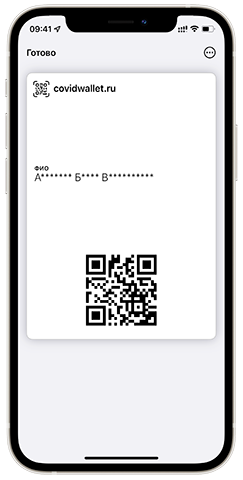
Сервис создаст карточку для Apple Wallet. Вам нужно подтвердить разрешение на ее показ. После добавления карточки вы можете быстро показывать QR-код из Apple Wallet.
Жителям Москвы добавить код будет еще удобнее – на сайте mos.ru есть возможность отправить QR в Wallet нажатием одной кнопки.
Комьюнити теперь в Телеграм
Подпишитесь и будьте в курсе последних IT-новостей
Подписаться
Другие способы добавления QR-кода в смартфон
Если у вас смартфон на Android или вы просто не хотите пользоваться Apple Wallet для хранения QR-кода, вот еще несколько удобных способов.
Приложение «Госуслуги»
Скачать: iOS, Android
QR-код о вакцинации приходит в личный кабинет на Госуслугах. Если у вас установлено приложение, то ничего придумывать не надо – просто откройте его и перейдите на страницу с кодом.
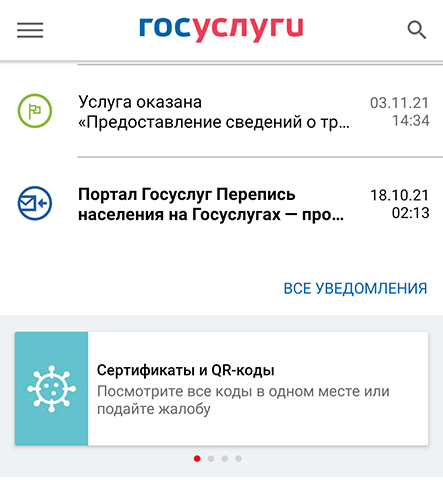
Ссылка на сведения о вакцинации обычно размещена на первом экране. Блок называется «Сертификаты и QR-коды». Можно также воспользоваться поиском – написать в строке «сертификат» или «QR-код».
«Госуслуги СТОП Коронавирус»
Где скачать: iOS, Android
Минцифры разработало отдельное приложение, которое показывает ситуацию с коронавирусом. Если авторизоваться в нем, используя учетную запись на Госуслугах, то на главной странице отобразится сертификат о вакцинации на русском и английском языках. В отличие от приложения «Госуслуги», здесь не нужно ничего искать. QR-код доступен сразу после запуска.
Приложение банка Тинькофф
Где скачать: iOS, Android
В мобильном приложении банка Тинькофф можно хранить важные документы, в том числе QR-коды. Для переноса цифрового сертификата нужно ввести данные от учетной записи на Госуслугах.
-
Запустите приложение банка Тинькофф.
-
Нажмите на значок профиля, чтобы перейти в личный кабинет.
-
Нажмите «Добавить» в разделе «QR-код вакцинированного или переболевшего COVID-19».
-
Введите логин и пароль от учетной записи на Госуслугах.
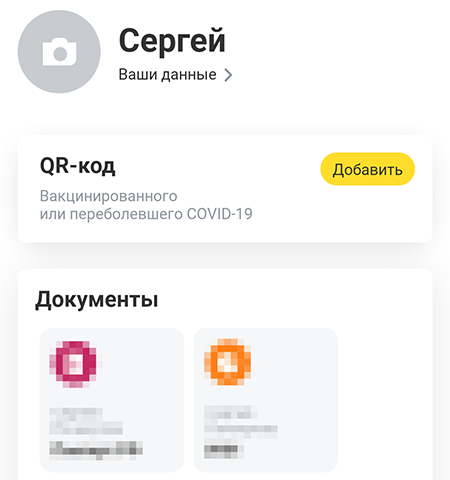
Эту операцию нужно провести только один раз, чтобы добавить QR-код. Затем цифровой сертификат будет доступен для просмотра в разделе «Документы» в приложении банка.
Яндекс
Где скачать: iOS, Android
В приложении Яндекса экспорт QR-кода с Госуслуг организован так же, как у Тинькофф. Вам нужно открыть настройки личной страницы, выбрать добавление QR-кода и авторизоваться на Госуслугах. Цифровой сертификат затем можно показывать из приложения Яндекса.
EMIAS.INFO
Где скачать: iOS, Android
Еще одно приложение, которое подойдет жителям Москвы, прикрепленным к одной из поликлиник в столице. Оно предоставляет доступ к электронной медицинской карте, помогает записаться к нужному врачу, а также хранит QR-код.
-
Запустите приложение и перейдите во вкладку «Медкарта».
-
Авторизуйтесь, используя код от mos.ru. Он придет в сообщении.
-
Откройте вкладку «Цифровой сертификат».
-
Выберите QR-сертификат.
После добавления QR-код также появится на главной странице приложения.
Сохраненные сообщения в Telegram
Где скачать: iOS, Android
Если вы пользуетесь Telegram, то сохраните все нужные QR-коды в своей папке. Она называется «Saved Messages» или «Избранное». Внутри можно организовать простую навигацию – например, закрепить сообщение с QR-кодом или добавить теги и записать их в отдельном посте.
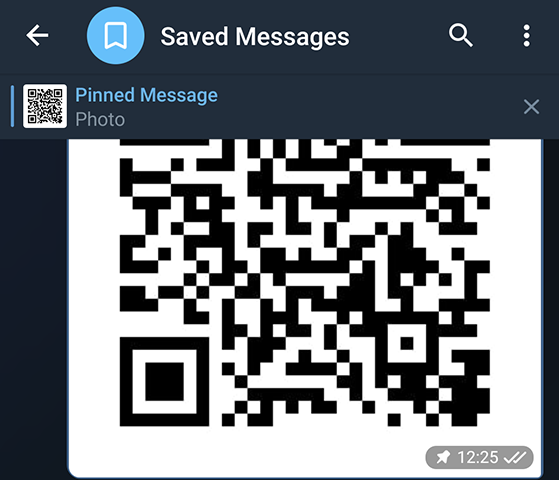
Сам чат «Сохраненные сообщения» тоже можно закрепить, чтобы он всегда оставался в верхней части ленты и его не приходилось искать. По сравнению с другими способами у этого есть один большой плюс – смотреть сохраненные сообщения в Telegram можно даже без доступа в интернет.
Сделав вторую прививку от COVID-19, примерно через неделю, мне выдали электронный сертификат с QR-кодом, который находится в личном кабинете портала Госуслуги.
Наш работодатель, активно поддерживает данную инициативу и поощряет сотрудников небольшой денежной премией, а так-же оплачиваемым выходным днём, который можно взять в течении полугода, со дня выдачи.
Но для того чтобы получить эти бонусы, необходимо написать заявление, а так-же приложить к нему распечатанный сертификат.
С заявлением проблем не возникло, а вот при попытке скачать сертификат через приложение, возникали ошибки, и процесс загрузки всё время прерывался.
Причём данная неурядица, была не только у меня, но и у моих коллег, повторные попытки с разных устройств, не увенчались успехом.
Возможно приложение не может работать с PDF-файлами, либо загрузчик временно не исправен.
Решить данную проблему помог официальный сайт, на который я зашёл через мобильный браузер, и с лёгкостью скачал, а потом и распечатал сертификат.
Чтобы у вас не возникало подобных трудностей, я пошагово опишу весь процесс ниже в статье.
- Как скачать сертификат о вакцинации на телефон пошаговая инструкция
- Как найти сертификат на телефоне
- Как найти сертификат подключив телефон к компьютеру
Как скачать сертификат о вакцинации на телефон пошаговая инструкция
1. Открываем любой браузер установленный на смартфоне, я покажу на примере Гугл Хром, так как он является самым популярным веб-обозревателем на Андроид устройствах. 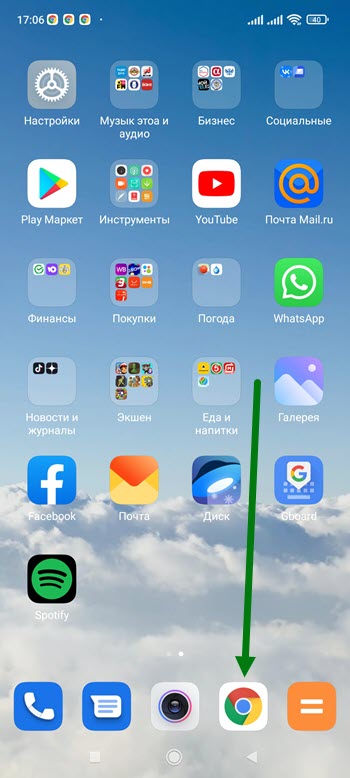
2. В любом поисковике забиваем название портала, далее жмём на кнопку «Найти». 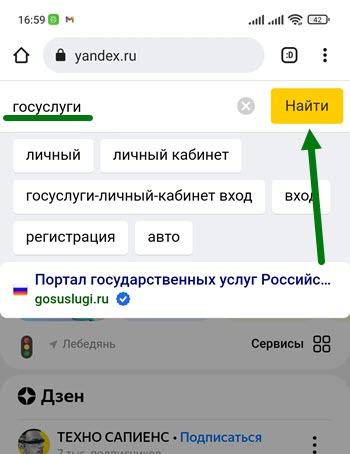
3. Переходим на официальный сайт. 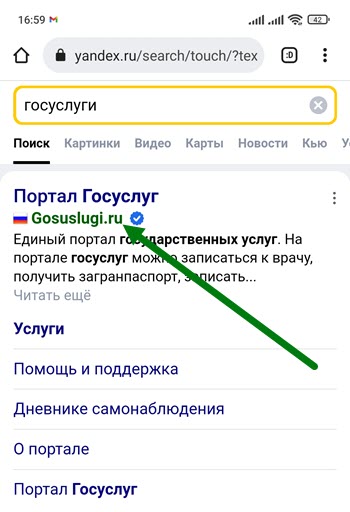
4. Теперь необходимо войти в личный кабинет, для этого жмём на соответствующую кнопку. 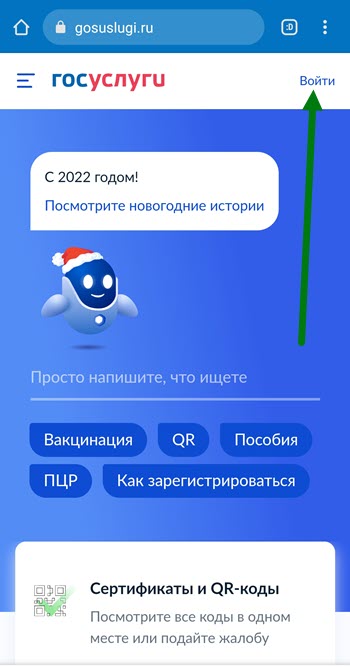
5. Водим данные авторизации, логин и пароль, после жмём на кнопку «Войти».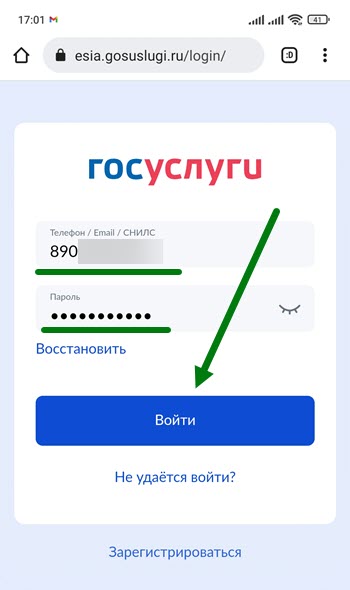
6. Открываем соответствующий раздел. 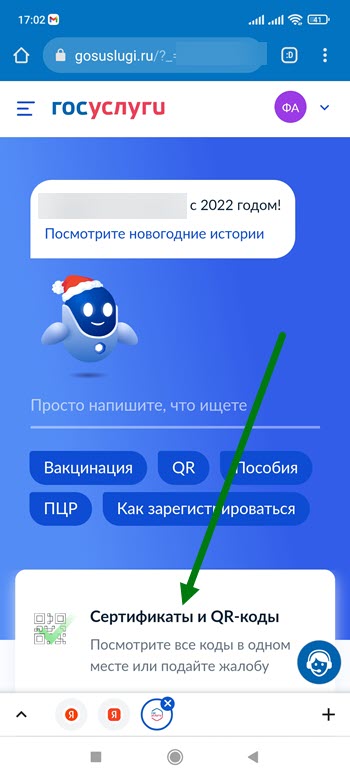
7. В открывшемся окне «Открыть с помощью», выбираем браузер а не приложение. 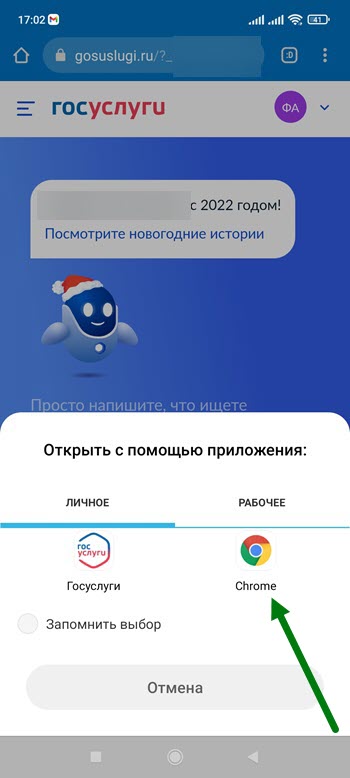
8. Жмём на ссылку «Скачать сертификат на русском языке». 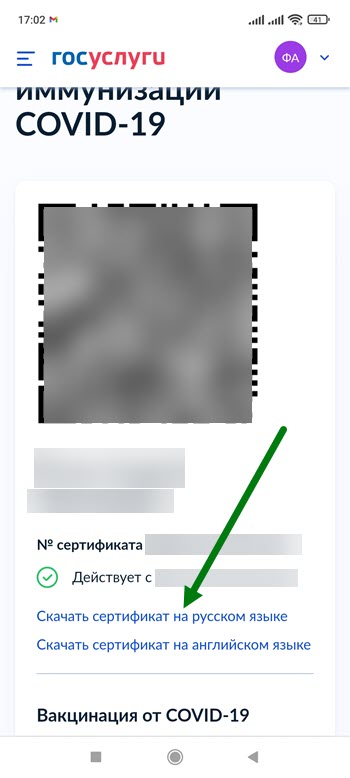 9. После выполнения этих действий, произошла загрузка файла, так-же автоматически открылось окно «Открыть с помощью».
9. После выполнения этих действий, произошла загрузка файла, так-же автоматически открылось окно «Открыть с помощью».
Нам это не нужно, жмём «Отмена». 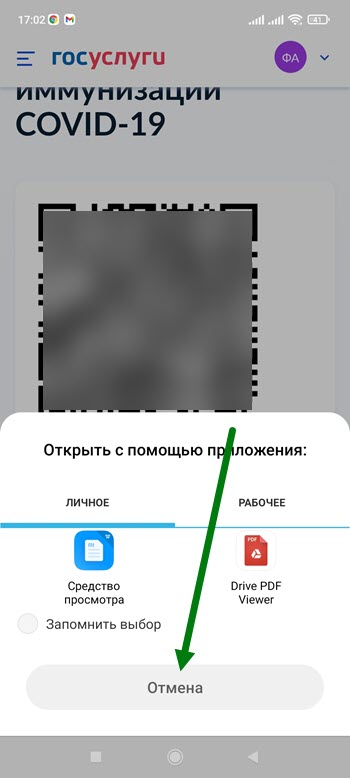
Как найти сертификат на телефоне
1. Теперь нам нужно найти скачанный сертификат — PDF-файл, для этого жмём на кнопку меню «Три вертикальные точки». 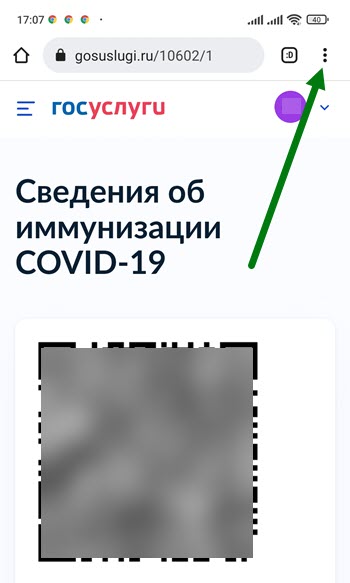
2. Переходим в раздел «Скачанные файлы». 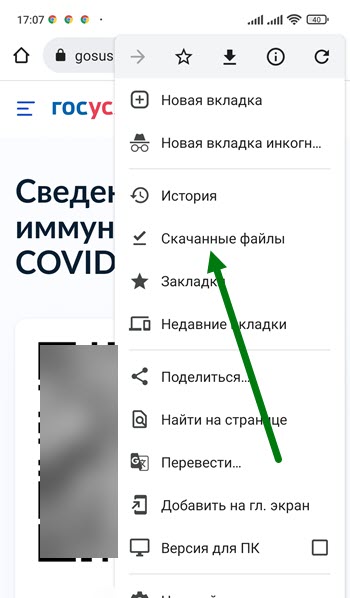
3. Здесь располагается нужный нам объект. 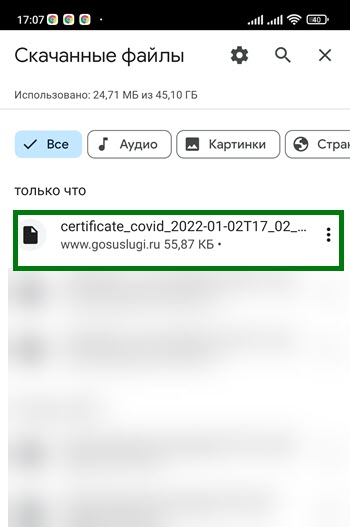
Как найти сертификат подключив телефон к компьютеру
1. Подключаем смартфон к компьютеру с помощью юсб шнура от зарядки.
2. Выставляем режим работы USB на передачу файлов. 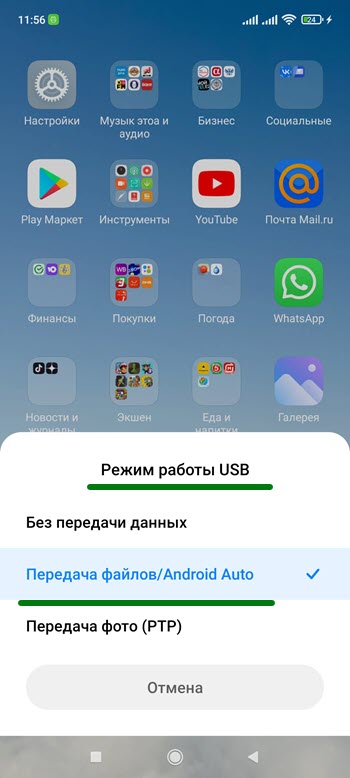
3. Заходим в раздел «Этот компьютер» и открываем подключенное устройство. 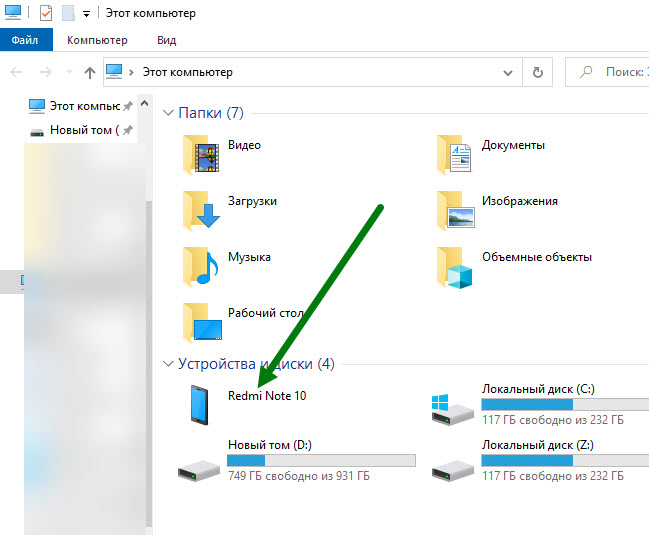
4. На открывшейся странице, нас интересует папка «Download». 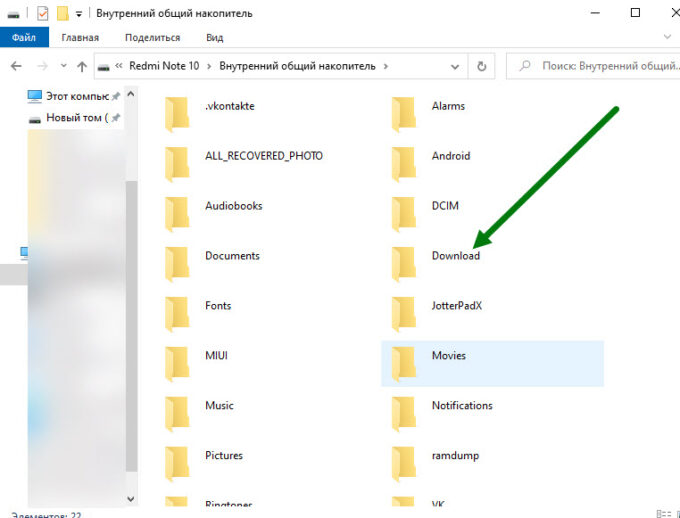
5. Здесь располагается загруженный сертификат. 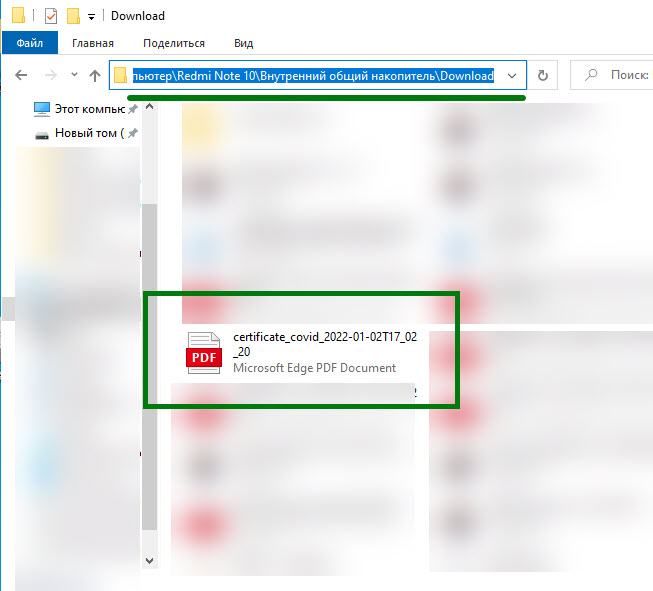
Надеюсь данная статья помогла вам, у меня на этом всё, желаю успехов.
Казанский сервис электронных карт ASGK-GROUP запустил бесплатный сервис для хранения QR-кода
«Достаточно прикрепить скриншот сертификата о вакцинации в специальную форму на нашем сайте и добавить карту в электронный кошелек Apple Wallet или Google Pay, чтобы постоянно не заходить в фотогалерею или на портал госуслуг», — рассказывает гендиректор ASGK-GROUP* Камиль Гайсин о новом сервисе. С момента введения QR-кодов в Татарстане приложением воспользовались уже около тысячи пользователей. Сертификат о вакцинации теперь можно предъявить в один клик через телефон, как и электронную банковскую и дисконтную карту. Подробный гайд об установке «куарного» пропуска и разработке казанской компании — в нашем материале.
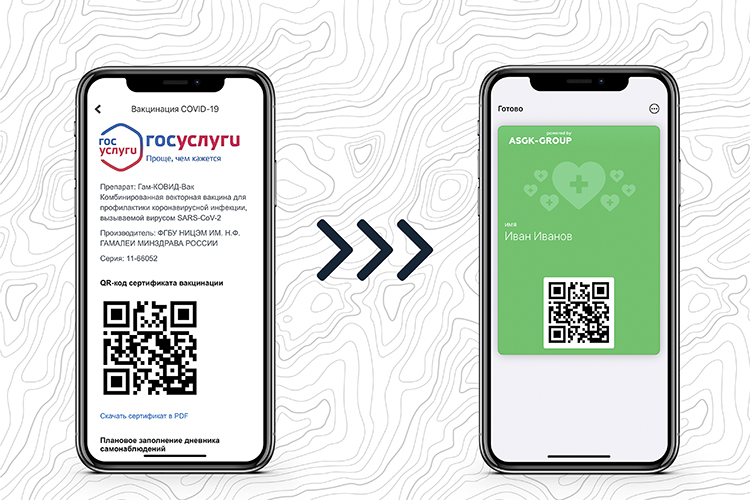
Казанский сервис электронных карт ASGK-GROUP (ООО «АСГК ГРУПП») запустил бесплатный сервис для добавления QR-кода о вакцинации в электронный кошелек Apple Wallet или Google Pay
Быстро, безопасно, бесплатно: как сохранить QR-код в телефон?
С 11 октября в Татарстане введен режим «куаризации» — вход в торговые центры, рестораны, фитнес-залы теперь строго по сертификату о прививке или перенесенном заболевании. На входе в эти учреждения введена своя система контроля. Администраторы и охранники сканируют предъявленные QR-коды, отыскивая нужную страницу на портале госуслуг, и сверяют их с данными посетителя.
И зачастую это довольно долго и муторно. Как обычно показывают данный персональный код? Самый консервативный способ — распечатать сертификат с кодом и постоянно носить с собой. Самый распространенный вариант — иметь его в своем телефоне в виде скриншота в фотогалерее. Но для этого надо заранее найти нужный снимок, чтобы не создать очередь позади себя. Наиболее оперативный и технологичный способ — сохранить QR-код в смартфон. Но как это сделать?
Казанский сервис электронных карт ASGK-GROUP (ООО «АСГК ГРУПП») запустил бесплатный сервис для добавления QR-кода о вакцинации в электронный кошелек Apple Wallet или Google Pay («Эппл Валлет», «Гугл Пэй» — приложения для хранения банковских карт). Как правило, они уже предустановлены в телефоне, и специально скачивать их не нужно. По словам генерального директора компании-разработчика Камиля Гайсина, сервис создан для того, чтобы жители Татарстана и других регионов, где введены подобные ограничения, могли быстро и легко воспользоваться QR-кодом при необходимости.
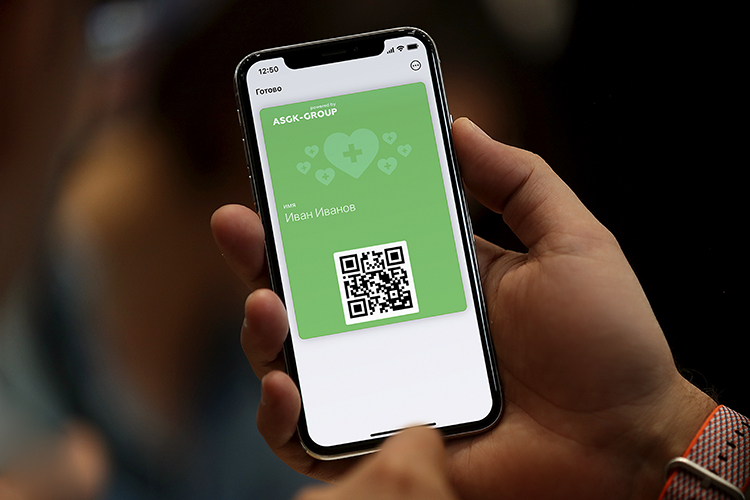
С момента запуска сервиса им воспользовались уже около тысячи пользователей, разработчики фиксируют положительные отклики клиентов
Вот несколько шагов, чтобы добавить персональный код в ваш телефон.
- Переходим на портал госуслуг, в приложение «Госуслуги» или «Госуслуги СТОП Коронавирус». Делаем скриншот QR-кода или копируем ссылку, закодированную в QR-код. Напомним, что QR-код появляется вместе с сертификатом о вакцинации в вашем личном кабинете на сайте госуслуг после получения финальной дозы вакцины или же вместе с сертификатом о перенесенном заболевании — если диагноз COVID-19 подтвержден документально.
- Переходим на сайт qr.asgk-group.ru и заполняем свои данные — фамилию, имя и номер телефона, а также прикрепляем фото или ссылку, закодированную в QR-код.
- После установки карту автоматически можно найти в приложениях Apple Wallet или Google Pay. Самый быстрый способ открыть кошелек с банковскими картами на iPhone — открыть его двойным нажатием по боковой клавише и выбрать карту с QR-кодом.
«Данные пользователей мы не передаем третьим лицам и не собираемся использовать их в рекламных целях, — отмечает Гайсин. — Более того, каждые 24 часа данные о клиентах удаляются системой в автоматическом режиме». С момента запуска сервиса его опробовали уже около тысячи пользователей, разработчики фиксируют положительные отклики клиентов. Воспользоваться сервисом от ASGK-GROUP могут жители любого региона страны, где введены QR-коды.
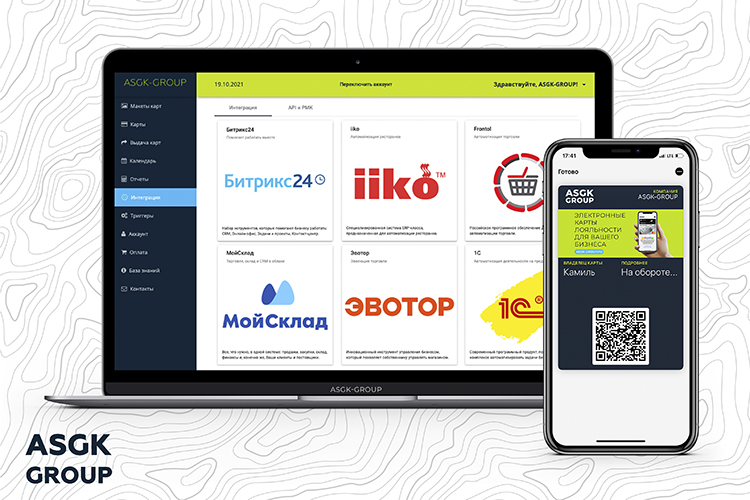
Компания-разработчик родом из Казани, работает на рынке третий год. Ее партнерами стали более 300 предпринимателей из России, стран СНГ и Европы. Основные клиенты — ретейл, гостинично-ресторанный бизнес и общепит
Карты лояльности для бизнеса, нейросети и клиенты по всему миру
ASGK-GROUP — это система управления электронными картами, которая позволяет малому и среднему бизнесу создать собственную программу лояльности со скидками и бонусами для клиентов. Сервис позволяет настроить собственный дизайн карты, отправлять push**-сообщения своим клиентам, дарить подарки на дни рождения и другие события, интегрироваться с CRM***-системой. Работа карт обеспечивается системными приложениями Apple Wallet для iOS, Google Pay для Android и другими аналогами.
Компания-разработчик родом из Казани, работает на рынке третий год. Ее партнерами стали более 300 предпринимателей из России, стран СНГ и Европы. Основные клиенты — ретейл, гостинично-ресторанный бизнес и общепит. Что получает партнер ASGK-GROUP? Карта лояльности выдается автоматически после заполнения онлайн-анкеты. Информация сразу попадает в CRM-систему, так что заведению не нужно заботиться о печати бумажных анкет, изготовлении пластиковых карт и ручном переносе данных. Клиент всегда будет видеть свой бонусный счет и новости о проводимых акциях прямо на электронной карте. А заведение, в свою очередь, получает эффективный маркетинговый инструмент: ведь коммуникация с клиентом улучшается, а значит, и повышаются объемы продаж. Что касается стоимости предложения, оно доступно малому и среднему бизнесу от 2 990 рублей. Также при регистрации по ссылке предоставляется бесплатный недельный доступ ко всем возможностям системы.
По словам Гайсина, в планах компании расширение возможностей электронного сервиса. «Мы не навязываем определенную программу лояльности, а лишь предоставляем инструмент, которым может воспользоваться бизнес. Прислушиваемся к запросам от клиентов, добавляем в систему дополнительный функционал», — добавляет генеральный директор.
В ближайшее время в системе появится RFM-аналитика с сегментированием клиентов, прогнозирование LTV (пожизненная ценность клиента) и Churn Rate (отток клиентов), а также возможность отправки персонализированных предложений клиентам — и все это с использованием нейронных сетей. Нейросеть будет анализировать покупки клиентов, чтобы каждый из них получал предложения, соответствующие его запросам.
Фото предоставлены «АСГК Групп»
Партнерский материал
18+
